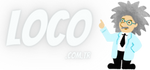Windows Update Sorunu Nasıl Giderilir?
Windows Update, işletim sisteminizin güncel kalmasını sağlayan önemli bir araçtır. Ancak bazen, Windows Update'i çalıştırırken karşılaşılan çeşitli sorunlarla karşılaşabilirsiniz. Bu sorunlar, güncellemelerin başarısız olması, güncelleme sürecinin takılması veya Windows Update hizmetinin çalışmaması gibi çeşitli şekillerde ortaya çıkabilir. Neyse ki, bu tür sorunları gidermek için bazı adımlar bulunmaktadır.
[1] **İnternet Bağlantısını Kontrol Edin:** İlk olarak, Windows Update'in internet bağlantınız üzerinden çalıştığından emin olun. Bağlantınızın güçlü olduğundan ve herhangi bir kısıtlama olmadığından emin olmak için tarayıcınızı açın ve birkaç web sitesine erişmeye çalışın. Bağlantıda bir sorun olduğunu fark ederseniz, modeminizi veya yönlendiricinizi yeniden başlatmayı deneyebilir veya internet sağlayıcınızla iletişime geçebilirsiniz.
[2] **Sistem Saatinizi Kontrol Edin:** Windows'un sistem saati ve tarihi doğru bir şekilde ayarlanmış olmalıdır. Eğer tarih veya saat yanlışsa, Windows Update doğru şekilde çalışmayabilir. Saatinizi kontrol etmek için görev çubuğunda saat simgesine sağ tıklayın ve "Tarih ve saat ayarları"nı seçin. Buradan, doğru tarih ve saat bilgilerini girebilir veya otomatik olarak ayarlanmasını sağlayabilirsiniz.
[3] **Windows Update Hizmetini Yeniden Başlatın:** Windows Update hizmetinin arka planda çalıştığından emin olmak için hizmeti yeniden başlatabilirsiniz. Bu işlem için öncelikle "Hizmetler" uygulamasını açın. Bunun için Başlat menüsüne sağ tıklayın ve "Çalıştır"ı seçin. Açılan pencereye "services.msc" yazın ve Enter tuşuna basın. Ardından, listeden "Windows Update" hizmetini bulun, sağ tıklayın ve "Yeniden Başlat"ı seçin.
[4] **Windows Update Sorun Gidericiyi Kullanın:** Microsoft'un sunduğu Windows Update Sorun Giderici aracını kullanarak sorunları otomatik olarak tespit edip gidermeyi deneyebilirsiniz. Bu aracı çalıştırmak için, Başlat menüsünden "Ayarlar"ı açın, ardından "Güncelleştirme ve Güvenlik" seçeneğine gidin. Buradan "Sorun Giderme"yi seçin ve "Windows Update" seçeneğini bulup çalıştırın.
[5] **Geçici Dosyaları Temizleyin:** Windows Update sırasında biriken geçici dosyalar bazen sorunlara neden olabilir. Bu nedenle, bu geçici dosyaları temizlemek için "Disk Temizleme" aracını kullanabilirsiniz. Başlat menüsünden "Disk Temizleme" yazın ve bu aracı çalıştırın. Ardından, sistem dosyalarını temizlemek için "Sistem Dosyalarını Temizle" seçeneğini kullanabilirsiniz.
[6] **Güvenlik Yazılımını Kontrol Edin:** Güvenlik yazılımınız, Windows Update'in işleyişini engelleyebilir. Bu nedenle, güvenlik yazılımınızın güncel olduğundan ve Windows Update'e engel olmadığından emin olun. Bazı durumlarda, güvenlik duvarı veya antivirüs programınızın ayarlarını geçici olarak devre dışı bırakmak sorunu çözebilir.
Windows Update sorunları genellikle bu adımlardan biri veya birkaçının uygulanması ile çözülebilir. Ancak, sorun devam ederse veya daha ciddi bir sorun olduğundan şüpheleniyorsanız, Microsoft Destek ekibiyle iletişime geçmekten çekinmeyin. Çünkü bazen karmaşık sorunlar uzman yardımı gerektirebilir.
Windows Update, işletim sisteminizin güncel kalmasını sağlayan önemli bir araçtır. Ancak bazen, Windows Update'i çalıştırırken karşılaşılan çeşitli sorunlarla karşılaşabilirsiniz. Bu sorunlar, güncellemelerin başarısız olması, güncelleme sürecinin takılması veya Windows Update hizmetinin çalışmaması gibi çeşitli şekillerde ortaya çıkabilir. Neyse ki, bu tür sorunları gidermek için bazı adımlar bulunmaktadır.
[1] **İnternet Bağlantısını Kontrol Edin:** İlk olarak, Windows Update'in internet bağlantınız üzerinden çalıştığından emin olun. Bağlantınızın güçlü olduğundan ve herhangi bir kısıtlama olmadığından emin olmak için tarayıcınızı açın ve birkaç web sitesine erişmeye çalışın. Bağlantıda bir sorun olduğunu fark ederseniz, modeminizi veya yönlendiricinizi yeniden başlatmayı deneyebilir veya internet sağlayıcınızla iletişime geçebilirsiniz.
[2] **Sistem Saatinizi Kontrol Edin:** Windows'un sistem saati ve tarihi doğru bir şekilde ayarlanmış olmalıdır. Eğer tarih veya saat yanlışsa, Windows Update doğru şekilde çalışmayabilir. Saatinizi kontrol etmek için görev çubuğunda saat simgesine sağ tıklayın ve "Tarih ve saat ayarları"nı seçin. Buradan, doğru tarih ve saat bilgilerini girebilir veya otomatik olarak ayarlanmasını sağlayabilirsiniz.
[3] **Windows Update Hizmetini Yeniden Başlatın:** Windows Update hizmetinin arka planda çalıştığından emin olmak için hizmeti yeniden başlatabilirsiniz. Bu işlem için öncelikle "Hizmetler" uygulamasını açın. Bunun için Başlat menüsüne sağ tıklayın ve "Çalıştır"ı seçin. Açılan pencereye "services.msc" yazın ve Enter tuşuna basın. Ardından, listeden "Windows Update" hizmetini bulun, sağ tıklayın ve "Yeniden Başlat"ı seçin.
[4] **Windows Update Sorun Gidericiyi Kullanın:** Microsoft'un sunduğu Windows Update Sorun Giderici aracını kullanarak sorunları otomatik olarak tespit edip gidermeyi deneyebilirsiniz. Bu aracı çalıştırmak için, Başlat menüsünden "Ayarlar"ı açın, ardından "Güncelleştirme ve Güvenlik" seçeneğine gidin. Buradan "Sorun Giderme"yi seçin ve "Windows Update" seçeneğini bulup çalıştırın.
[5] **Geçici Dosyaları Temizleyin:** Windows Update sırasında biriken geçici dosyalar bazen sorunlara neden olabilir. Bu nedenle, bu geçici dosyaları temizlemek için "Disk Temizleme" aracını kullanabilirsiniz. Başlat menüsünden "Disk Temizleme" yazın ve bu aracı çalıştırın. Ardından, sistem dosyalarını temizlemek için "Sistem Dosyalarını Temizle" seçeneğini kullanabilirsiniz.
[6] **Güvenlik Yazılımını Kontrol Edin:** Güvenlik yazılımınız, Windows Update'in işleyişini engelleyebilir. Bu nedenle, güvenlik yazılımınızın güncel olduğundan ve Windows Update'e engel olmadığından emin olun. Bazı durumlarda, güvenlik duvarı veya antivirüs programınızın ayarlarını geçici olarak devre dışı bırakmak sorunu çözebilir.
Windows Update sorunları genellikle bu adımlardan biri veya birkaçının uygulanması ile çözülebilir. Ancak, sorun devam ederse veya daha ciddi bir sorun olduğundan şüpheleniyorsanız, Microsoft Destek ekibiyle iletişime geçmekten çekinmeyin. Çünkü bazen karmaşık sorunlar uzman yardımı gerektirebilir.